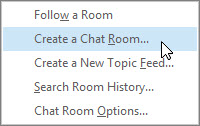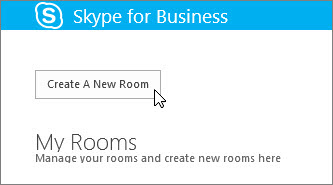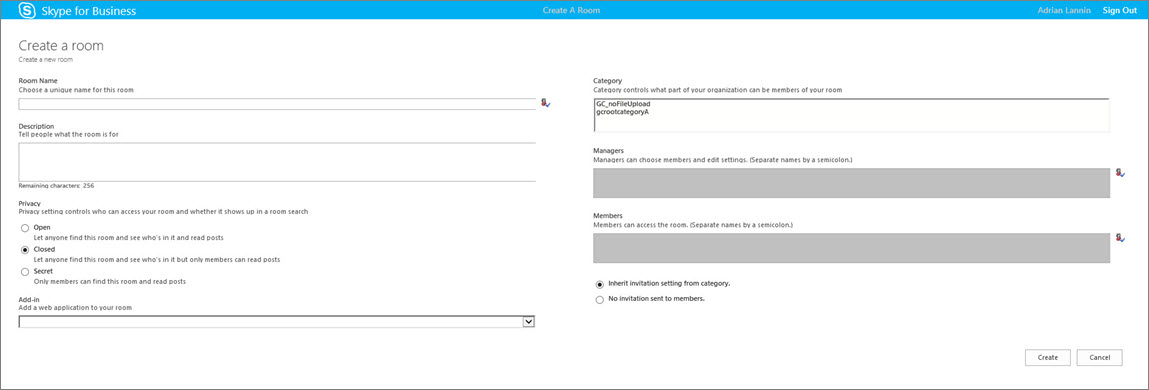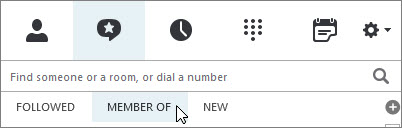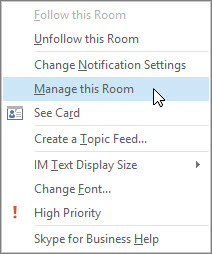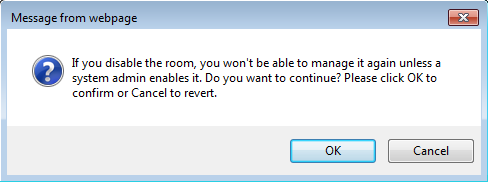Not: En güncel yardım içeriklerini, mümkün olduğunca hızlı biçimde kendi dilinizde size sunmak için çalışıyoruz. Bu sayfanın çevirisi otomasyon aracılığıyla yapılmıştır ve bu nedenle hatalı veya yanlış dil bilgisi kullanımları içerebilir. Amacımız, bu içeriğin sizin için faydalı olabilmesini sağlamaktır. Buradaki bilgilerin faydalı olup olmadığını bu sayfanın sonunda bize bildirebilir misiniz? Kolayca başvurabilmek için İngilizce makaleye buradan ulaşabilirsiniz .
Siz yetkilendirme Skype Kurumsal yöneticiniz tarafından verilen varsa, size hızlı bir şekilde kendi sürekli sohbet odaları oluşturma kullanmaya başlayabilirsiniz. Oluşturma, yönetme ve sohbet odaları devre dışı bırakılır.
Yeni sohbet odası oluşturma
-
Skype Kurumsal ana penceresinde, sohbet odaları sekmesinde, Ekle oda
Not: Skype Kurumsal yöneticiniz bu seçeneklerin görmüyorsanız, oluşturmak ve sohbet odaları yönetmek için izin verilen edilmediği.
-
Açılan Odalarım sayfasında, Yeni oda Oluştur'ıseçin.
Yeni sohbet odanızı adlandırma
Sohbet odası oluşturduğunuzda, benzersiz ve açıklayıcı bir ad verin.
-
Oda Oluştur sayfasında, Oda adı bölümünde, bir ad girin.
Not: Oda adı, en çok 256 alfabetik, sayısal veya özel karakterler, boşluklar dahil herhangi bir bileşimini içerebilir.
-
Zaten kullanılmadığından emin olmak için Adları Denetle'yi seçin ve istenirse farklı bir ad seçin.
Not: Oda adı daha sonra değiştirmeye karar verirseniz, yeni bir ad ve oda üyeleri ve ileriye dönük izleyenler göre görüntülenir. Uygun bir ad başlamasını bulma ve onunla görüşmenizin iyi bir fikirdir. Oda adı değiştirme bildirimleri ayarlama veya odanızın sık kullanılan olarak eklenmiş kullanıcılar için karışıklığa oluşturabilirsiniz.
Sohbet odası açıklaması yazma
Sohbet odanıza oluşturduğunuzda, amacı bir açıklama ekleyin. Açıklamanızı kısa tutmak ve böylece size yardımcı başkalarının üyelik istemek ve verip tutmak odadaki açıklanan sekmelerin açmak için bildirimleri ayarlama karar yazabilirsiniz. Açıklamayı istediğiniz zaman değiştirebilirsiniz.
-
Oda Oluştur sayfasında, Açıklama bölümünde oda amacını açıklanması (en çok 256 karakter) yazın.
Gizlilik ayarı seçme
Üç gizlilik ayarları vardır. Her Skype Kurumsal sohbet odası aşağıdakilerden bulunur.
-
Oda Oluştur sayfasında, Gizlilik bölümünde bir gizlilik ayarı seçin —açık, Kapalıveya Gizli— kimlerin bulabilir ve Sohbet odasında katılma denetlemek.
Ayar
Açıklama
Aç
Herkes (arama) bu odayı bulamaz, açın ve yazma ve okuma (postasındaki) için bunu. Açık odaları "üyelik" Bu şekilde var.
Kapalı
Üye olmayanlar bu odayı bulamaz ve kimlerin üye olduğunu görmek, ancak yalnızca üyeler odasını açın ve okuyabilir veya ileti. (Bu varsayılan ayardır.)
Kapalı bir odasına katılmak için kullanıcının üyeler listesine eklenecek Yöneticisi odasının istemeniz gerekir. Sohbet odası yöneticilerini odanın kartını tanımlar.
Gizliliği
Üye olmayanlar bu odayı veya bu odanın kartını bulamaz, kimlerin odasında üyelik olduğunu öğrenin veya okuyamaz veya ileti.
Herhangi bir zamanda yönetme odası gizlilik ayarı değiştirebilirsiniz.
Sohbet odanıza Web tabanlı uygulamalar ekleme
Nasıl kuruluşunuzun Skype Kurumsal kalıcı sohbet kullanmaya karar verdi bağlı olarak, oda daha verimli bir yerde üyeleriniz için yapabileceğiniz yararlı web tabanlı uygulamalar erişiminiz. Kullanılabilen odanızın için web tabanlı uygulamalar varsa, eklentinin başlığı oda Oluştur penceresinde görürsünüz.
-
Oda Oluştur sayfasında, eklentinin bölümünde, web tabanlı bir uygulama kullanmak istediğiniz seçmek için aşağı açılan listeyi kullanın.
Kategoriler, sohbet odası seçin
"Kategori" Skype Kurumsal sohbet odası, kullanışlılık açısından, birkaç odaları için uygulanabilecek oda özelliklerine topluluğudur. Bir Emlak kesin, örneğin, bir kategori satış ekibi için özel olarak odaların, yasal departman için başka bir kategori ve üst düzey yönetim ekibinin için başka bir yukarı ayarlamak yararlı olabilir. Her oda kategorisi DISTINCT ilkeleri hakkında kayıt bekletme ve gerekli gizlilik ayarı da olabilir. Bu odayı kategorisinde yer alan tüm odaları bu özellikleri devralır.
Oda kategorisi kavramını odası üyeliğini yanı sıra ayarları etkiler. Kalıcı sohbet ilk yüklediğinizde, Skype Kurumsal yöneticiniz olası sohbet odası katılımcıların listesini oluşturur. Bu listeyi ayarladıktan sonra yönetici kuruluş gereksinimlerinize göre bir sohbet odası kategori alt kategorileri oluşturabilirsiniz. Belirli bir kategoriye kapsamını tüm kullanıcıları ve özgün kategorisinde sohbet odası üyelerini olabilir gruplarını tanımlar. Yönetici oda kategorisi kapsamını contoso.com için ayarlar varsa, örneğin, herhangi bir grup veya kullanıcı Contoso en odaları o kategoriyle üye olarak eklenebilir. Kapsam satışları ile ayarlarsanız, yalnızca gruplarını ve kullanıcılarını satış dağıtım listesinde üye olarak eklenebilir.
-
Oda Oluştur sayfasında, Kategori bölümünde başlayan ayarları ve üyelik havuzu kullanmak istediğiniz kategoriyi seçin. Oda Yöneticisi olarak kullanılabilir olan kategoriler listelenir.
Önemli: Siz ve diğer sohbet odası yöneticilerini ayarlarını değiştirmesini engeller verilen oda kategorisi, ayarlarının çoğu Skype Kurumsal yönetici kilitleyebilirsiniz. Yöneticiniz havuzunun siz ve diğer sohbet odası yöneticilerini üyeleri seçebileceği kullanıcıların da sınırlandırabilirsiniz. Sınırlandırmalar geliyorsa (yani, bir oda ayarını değiştiremez veya odanızın üye olarak belirli bir kullanıcı ekleyemezsiniz Bul), bir yerde kısıtlama olup olmadığını görmek için Skype Kurumsal yöneticisiyle birlikte denetleyin.
Sohbet odası yöneticilerini ekleme veya kaldırma
Oluşturduğunuz bir oda Yöneticisi olarak, başkalarının Yönetimi olunur paylaşmak için yöneticileri ekleyebilirsiniz. Yöneticileri odanızın ait olduğu oda kategorisi için olası üyelerinin havuzdaki gelmelidir.
Yeni yöneticileriniz otomatik olarak odası üyelerini olur olmaz —, üye olarak eklemeniz gerekir.
-
Oda Oluştur sayfasında, yöneticileri bölümünde yöneticilerinin adlarını yazın. Adları ayırmak için noktalı virgül kullanın; örneğin, Scott Oveson; Deniz Oğuz.
Not: Bir oda Yöneticisi gibi yöneticileri oda üyeler ekleyebilir ve bazı oda ayarlarını düzenleyebilirsiniz.
-
Bu Skype Kurumsal yöneticileri eklediğiniz kişiler tanımlayabilirsiniz doğrulamak için Adları Denetle'yi seçin.
Sohbet odası üyelerini ekleme veya kaldırma
Açık gizlilik ayarı sahip odaları yoksa veya gerektir üyelik izin ver, ancak gizli veya kapalı odaları yapın. Oda Yöneticisi olarak, kimlerin sizin oluşturduğunuz kapalı veya gizli odaları katılabilirsiniz denetleyebilirsiniz. Otomatik olarak oluşturduğunuz kapalı veya gizli oda üyesi olduğunuz.
Uygun gördüğünüz şekilde üye ekleyebilirsiniz. Ancak herkes eklediğiniz odanızın ait olduğu oda kategorisi için olası üyelerinin havuzdaki gelmelidir. Ve üyeleri odasından çıkarabilirsiniz.
-
Oda Oluştur sayfasında, yöneticileri bölümünde odası üyelerini katılmaya davet etmek kişilerin adlarını yazın. Adları ayırmak için noktalı virgül kullanın.
-
Bu Skype Kurumsal üye olarak eklediğiniz kişiler tanımlayabilirsiniz doğrulamak için Adları Denetle'yi seçin.
Son adımlar ve sohbet odası ayarlarınızı onaylama
-
Karşılık gelen kategorisini odanızın ayarını kabul etmek için kategorisinden devral daveti ayarı ile tanımlanan ve bildirimlerini alır veya her üyenin Yeni listesinde (gibi bir kişi bildirim) üzerinde sohbet görüntülenmeyecektir seçin Skype Kurumsal ana penceresinde odaları sekmesi.
-
Kişileri odanızın üyeleri yapılmış uyarı olmasanız emin olmak için üyelerine gönderilen davet yok ' ı seçin.
-
Uygun seçenekleri belirttikten sonra Oluştur' u seçin.
Sohbet odası yönetme
Bir sohbet odasını kim yönetir?
Aşağıdaki koşullardan Skype Kurumsal sohbet odasını siz yönetebilirsiniz:
-
Varsayılan olarak, sohbet odasının yöneticisisiniz hale getiren bir sohbet odası, oluşturduğunuz.
-
Size Skype Kurumsal yönetici tarafından oda Yöneticisi izinlerini verdi.
-
Siz odayı oluşturan kişi tarafından sohbet odası Yöneticisi olarak belirlendiniz.
-
Herhangi bir sohbet odası denetim Skype Kurumsal ortamlardaki yönetmenize olanak tanır sohbet odası yönetici izinlerine sahip.
Sohbet odasının yöneticisiyseniz, sohbet odasının Oda kartındaki Yöneticiler kutusunda adınızı görürsünüz.
Sohbet odası Yöneticisi olarak, sizin yönetmesini sohbet odaları ayarlarını çoğunu denetlersiniz. Kendi sürekli sohbet odaları oluşturmanın yanı sıra, kendi gizlilik düzeyleri değiştirme, ek sorumlulukları odası yöneticilerini atamak ve ekleyebilir veya üyeleri kaldırabilirsiniz.
Ayrıca, adları ve açıklamaları siz yönetirsiniz odaların değiştirebilirsiniz. Ve yöneticiniz diğer web tabanlı uygulamalar kullanılabilir sağlamışsa, bunları oda ortama ekleyebilirsiniz. Son olarak, oda üyeleri kilitlemek için devre dışı bırakabilirsiniz.
Burada listesi, Eylemler ve neler yapabileceğiniz ve bir oda Yöneticisi olarak yapamazsınız.
|
Eylem |
Oda Yöneticisi bu eylemi gerçekleştirebilir mi? |
|---|---|
|
Sohbet odası oluşturma |
Evet |
|
Sohbet odasını adlandırma veya yeniden adlandırma |
Evet |
|
Sohbet odası açıklamasını oluşturma veya düzeltme |
Evet |
|
Sohbet odası gizlilik ayarını seçme veya değiştirme |
Evet |
|
Sohbet odası üyelerini ekleme veya kaldırma |
Evet |
|
Yeni üyelere bildirim (davet) göndermemeyi seçme |
Evet |
|
Sohbet odası yöneticilerini ekleme veya kaldırma |
Evet |
|
Ekle veya Kaldır bir eklenti (web tabanlı bir uygulama) |
Evet |
|
(Yönetici birden çok kategoride kullanılabilir sağlamışsa) sohbet odasına oda kategorisi atama |
Evet |
|
Sohbet odasını devre dışı bırakma |
Evet |
|
Devre dışı bırakılmış olan sohbet odasını yeniden etkinleştirme |
Hayır |
|
Sohbet odasını silme |
Hayır |
|
Silinmiş olan sohbet odasını geri yükleme |
Hayır |
|
Sohbet odası gönderisini silme |
Hayır |
|
Sohbet odası geçmişini silme |
Hayır |
Bir odayı Düzenle sayfasında, oda yönetim görevlerini gerçekleştirmek.
-
Skype Kurumsal ana penceresinde, sohbet odaları sekmesinde erişebileceğiniz olan odaların listesini görmek için üyesi seçin.
-
Listede ayarlarını değiştirmek istediğiniz odanın sohbet odası
-
Odayı Aç
-
Bir odayı Düzenle sayfasında, oda ayarları gerektiği gibi değiştirin ve ardından Değişiklikleri Uygula'ıseçin.
Sohbet odasını devre dışı bırakma
Bazen bir sohbet odasını siz yönetirsiniz devre dışı bırakmanız gerekebilir. Oda devre dışı bırakıldıktan sonra kullanıcıların bulmak veya katılmadan ve (odası Yöneticisi olarak dahil) geçerli üyeleri kaldırılır.
Oda devre dışı bırakma, çeşitli nedenlerle gerekli olabilir. Belki de oda amacı hizmet verdi veya kendinizinkini ile başlayan odağı örtüşüyor daha etkin bir odayı almıştır.
-
Bir odayı Düzenle sayfasında devre dışı bırak' ı seçin.
-
Aşağıdakilerden birini yapın:
-
Devam etmek için Tamam' ı seçin.
-
Eylemi iptal etmek için İptal' i seçin.
-